Режимы работы
Работа пользователя в MAYA условно разделена на несколько режимов - с точки зрения характера выполняемой работы.
Список режимов работы (Animation, Modeling, Dynamics, Rendering ) находится ниже главного меню в правой верхней части экрана. Переключая режимы работы, получаем только те пункты меню, которые соответствуют выбранному режиму.
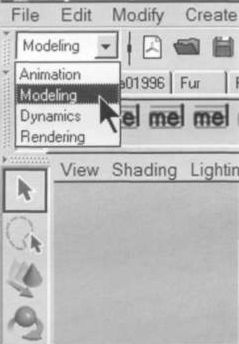
Горячие клавиши для переключения режимов работы:
F2 - Animation, F3 - Modeling, F4 - Dynamics, F5 - Rendering.
Для тех, кто совсем недавно открыл MAYA, основным рабочим меню в первое время может быть Create=>NURBS Primitive или Create=>Polygon Primitive, где можно создавать уже готовые примитивы различной формы. Тренируйтесь на них, изучая различные инструменты и режимы отображения, и не забывайте, конечно, операцию удаления…
Суперсовет. Когда курсор находится над каким-либо пунктом меню, то внизу, в строке HelpLine, появляется краткое описание того, что может делать это пункт меню, и, самое главное: что надо выбрать перед тем, как выполнить этот пункт меню (см. рисунок внизу). Рекомендую читать эту подсказку как можно чаще. Она избавит вас от необходимости запоминать процедуру применения тех или иных пунктов меню к выбранным объектам, а также сильно поможет вам при изучении новых и еще незнакомых пунктов меню.
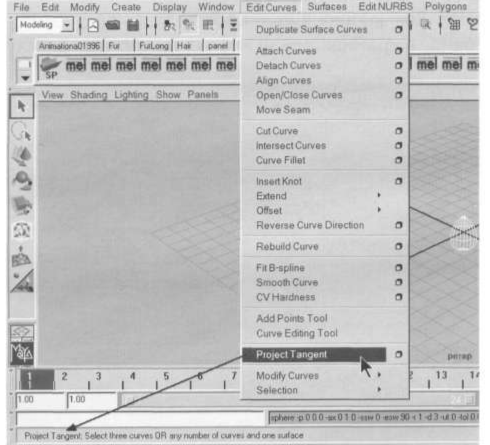
Почти все выпадающие меню имеют сверху двойную полоску, за которую их можно “оторвать” (Tear Off) и оставить постоянно на экране.
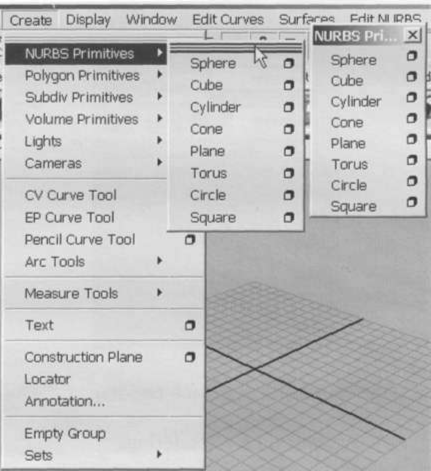
«Глюк»: Подсказка в HelpLine не работает с «оторванными меню».
Рядом с некоторыми пунктами находятся “коробочки” (Option Box), открывающие доступ к параметрам, используемым при выполнении этого пункта меню. Заходя в эту коробочку (то есть выбрав ее как пункт меню), можно изменить параметры и, соответственно, результат выполнения пункта меню. Например, можно создать примитивную сферу целиком, а можно указать End Sweep Angle=90 и создать только ее четвертинку. Эта маленькая «коробочка» - очень важный элемент каждого пункта меню. Я бы посоветовал обратить особое внимание начинающих пользователей на нее. Набор параметров, скрывающийся за каждым пунктом меню может быть воистину огромным и, в зависимости от значений параметров, качественно менять результат выполнения команды. Именно Option Box позволяет MAYA, обладая столь малым (шутка!) количеством пунктов меню, реализовывать столь богатые инструментальные возможности. Каждый пункт меню превращается, благодаря Option Box, в целый набор инструментов В любом окне Option Box кнопка Close просто закрывает окно, кнопка Apply выполняет действие и не закрывает окно, а крайняя левая кнопка выполняет действие и закрывает окно.
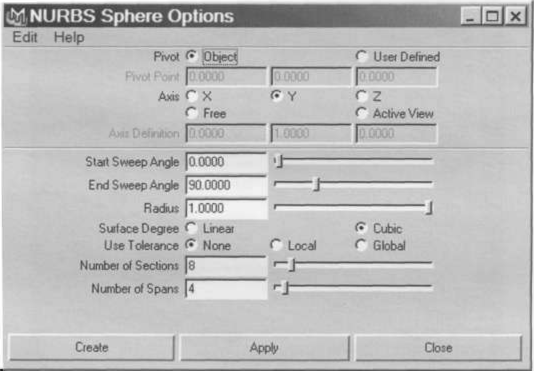
Если вы хотите вернуться к установкам по умолчанию, в любом Option Box есть меню Edit=>Reset. Помните также, что MAYA запоминает установки каждого окна Option Box и сохраняет эту информацию даже после выхода из программы.
По умолчанию MAYA открывается с одним большим окном перспективной камеры. Область расположения этой камеры вида на экране называется панелью (Panel). Нажав пробел, можно переключиться в четыре панели с камерами ортогональных проекций. Наведя курсор на любую из панелей и нажав пробел, можно распахнуть панель обратно на весь экран.
